Windows 10UtvilsomtNår den brukes av noenOppholde segImponerendelinse.Den utmerkede brukeropplevelsen er en nøkkelfaktor for å nå dette målet.Men noen ganger brukerePå samme Windows 10-operativsystemVil også møteBittersøtErfaring.Dette skjer på grunn av feil og feil.
I denne artikkelen vil vi diskutere en slik feil.
En feil som mange Windows-brukere, spesielt spillere, møter når de oppgraderer systemene sine til den nyeste versjonen.Vi vil diskutereNVIDIA-installasjonen mislyktesavproblem.
Vi vil gi relevant informasjon om emnet samt "Den beste løsningen",for å fikse feilen.

Hva er NVIDIA Installer Failed-feil?
NVIDIA-installasjonsprogrammet mislyktes是WindowsFellesFeil, Spesielt spillbrukere vil møte når de prøver å installere NVIDIA.I alle versjoner av Windows (Windows 7, 8eller10)Denne feilen kan vanligvis oppstå på.Selv etter oppdatering til den nyeste versjonen, har mange brukere fortsatt støtt på dette problemet.在Windows 10Hovedproblemet når du støter på denne feilen påJa, du kan ikke bare oppdatere Windows for å fikse denne feilen.Fordi når du brukerFor Windows 7,Kan oppgraderes tilSP2For å løse dette problemet,Mens iPå Windows 8,Kan oppgraderes tilWindows 8.1.Løs problemet.På Windows 10 er du imidlertid allerede på det oppdaterte systemet, så du må fikse denne feilen selv.
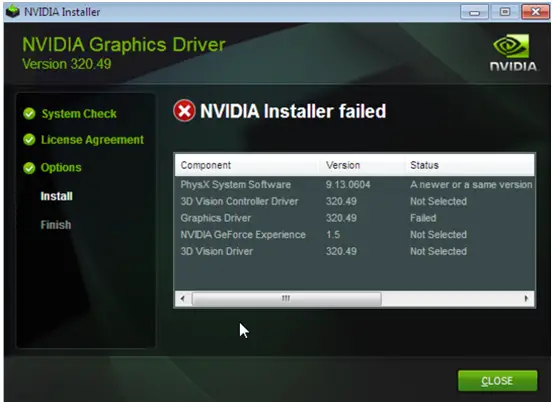
Du trenger ikke å bekymre deg, for jeg har samlet en kopi av "Den beste løsningen"listeFor å eliminere denne feilen.Før vi fortsetter til løsningen, la oss ta en rask titt på årsaken til denne feilen.
Hva forårsaker NVIDIA Installer Failed-feilen?
Oppgrader systemet tilEtter Windows 10,Windows UpdateVil prøveI bakgrunnenLast ned og installerGPU-driver.Noen ganger kan det koste5-10 minutter.Hvis du prøver å installere NVIDIA-driveren i løpet av denne perioden, kan det oppstå en feil med installasjonen.
På samme måte kan visse skadelige programmer eller virus forårsake denne feilen.Det er andre, men sjeldne grunner, men du trenger ikke å bekymre deg for dem her.Nå kan du raskt hoppe til løsninger og bruke dem til å løse problemer.Men ikke hopp overDen neste delen,For du trenger bare å løse feilen for å løse problemet, og du trenger ikke bruke løsningen.
Ting du bør sjekke før du bruker løsningen
Det er flere situasjoner som kan føre til at NVIDIA Installer mislykkes.Derfor trenger du bare å rette dem og bli kvitt problemer.alle disse erTing du må sjekkeFør du faktisk prøver løsningen:
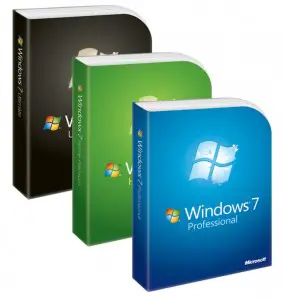
- Som nevnt tidligere, sørg for at Windows er i den nyeste versjonenService PackLøp på . Dette betyr at hvis du brukerWindows 7,Vennligst brukSP2.Eller om du brukerWindows 8, Vennligst oppgrader til8.1.
- Sjekk hovedkortet dittBIOSKjører siste firmware?
- forsikreHarddiskIkke full.I mange tilfeller kan ikke NIVIDA-installasjonsprogrammet trekke ut datapakken tilTempMappe fordi målstasjonen ikke har nok plass.
- en undersøkelse Innebygd grafikk brikkesettEr den deaktivert,BIOSHvorvidt det skal angis å bruke det gjeldende uavhengige skjermkortet som hoved.
- antivirusProgram ellerBrannmurDet skal ikke være noen problemer, men sjekk.DeaktiverDet bare i tilfelle.ikke glemNeste gang du surfer på InternettMuliggjøreden.
- I andreSporEller en annenDatamaskiner上Prøv å brukeSkjermkort,Se om det samme problemet oppstår.Du kan finne en måte å utelukke muligheten for skade på hovedkortet eller skjermkortet.
Hvis alt er bra og ingen av disse er synderne på datamaskinen din, kan du bla ned og prøve løsningene ovenfor.
Hvordan fikser jeg NVIDIA Installer Failed-feil?
有Kan brukes til å fikse feilen NVIDIA Installer mislyktesDe to første løsningene.Begge er enkle, og det er ingen forskjell mellom nybegynnere og profesjonelle spillere.Bare følgHver metode girTrinn for trinn opplæringBare gjør operasjonen.
1. Oppdater NVIDIA-driveren
Det kan duAutomatisk eller manuell更新NVIDIA grafikk driver.jeg skalSteg for stegVis disse to metodene.Følg trinnene riktig for å løse problemet.
(I) Oppdater driveren automatisk
trinn 1:Klikk og gå hit side 以AutoOppdater driveren.Når du besøker denne siden, vil nettsidenAuto开始skanning,Som vist under.
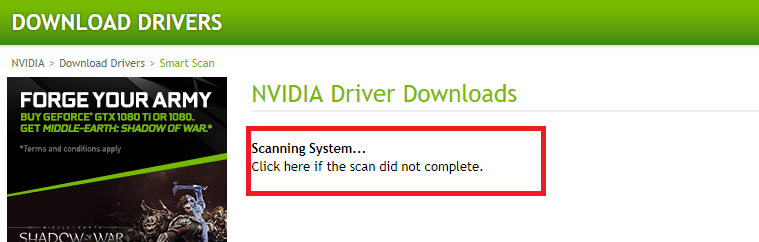
trinn 2:Etter at skanningen er fullført, vil nettstedet foreslå deg下載oginstallasjonsjåfør.i følgeInstruksjonene deres.
(Ii) Oppdater driveren manuelt
trinn 1:按Windows + XTast og velgEnhetsbehandling.
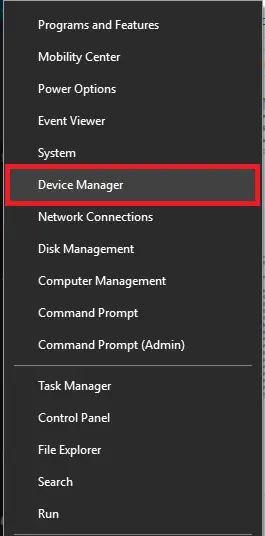
trinn 2:I "Enhetsbehandling", finn og utvid " Skjermadapter".
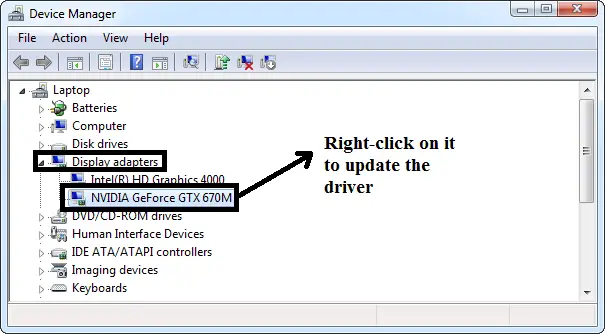
trinn 3:Høyreklikk nåNvidia Geforce driver,Velg deretter Oppdater driverprogramvare.
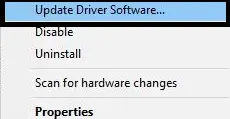
trinn 4:Deretter velger du"Søk automatisk etter oppdatert driverprogramvare".
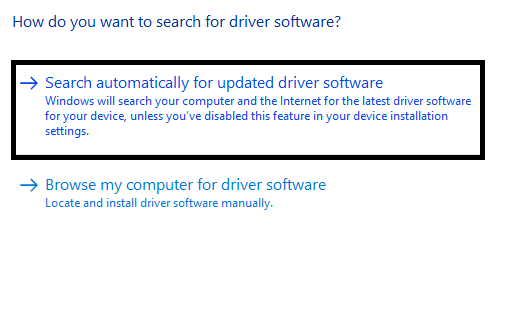
trinn 5:Da vil Windowspå nett搜索Tilgjengelige oppdateringer.Sørg for at internettforbindelsen din er normal.Hvis det er en oppdatering, vennligst下載oginstallasjon.
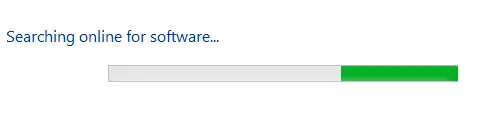
i tilfelleIngen nye oppdateringerTilgjengelig, vil du se følgende:

Hvis du fortsatt støter på problemer, kan du hoppe til neste metode.
Se også: Slik fikser du ikke kan koble til NVIDIA-feil
2. Drep og slett NVIDIA-prosesser og redundante filer separat
Du kan avslutte alle NVIDIA-prosesser og slette redundante filer for å fikse NVIDIA Installer-feilen.Følg trinnene nedenfor for å løse problemet:
Trinn 1: Samtidig 按Ctrl + Shift + Esc Å starte"Oppgavebehandling".
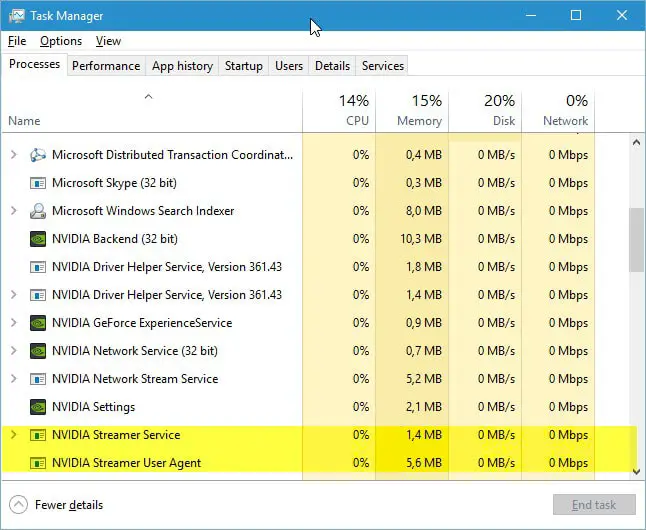
trinn 2:I oppgavebehandleren,Bytte til Prosesser-fanen, Velg hver prosess relatert til Nvidia,HøyreklikkDet og velg deretter Sluttoppgave For å stenge prosessen.
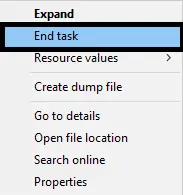
trinn 3:Bla gjennom og slettC: KjørFiler inn :
C: windowssystem32DRiverStoreFileRepositorynvdsp.inf-fil
C: windowssystem32DRiverStoreFileRepositorynv_lh-fil
C: windowssystem32DRiverStoreFileRepositorynvoclock-fil
C: Program FilesNVIDIA Corporation
C: Programfil (x86) NVIDIA Corporation
trinn 4: Omstartdatamaskin.
trinn 5:prøveinstaller på nyttNVIDIA driver og sørg for å Tilpass installasjonsmetoden som skal installeres.
概要
NVIDIA Installer mislyktesDet er et vanlig problem for Windows-brukere (spesielt spillere).disse erRett opp feilenavDe to første metodene.En annen måte å eliminere denne feilen på erUtfør en ren installasjon av NVIDIA Installer.For ytterligere hjelp kan du også besøkeGeForcE-forum,Spørsmål knyttet til dette.

![[Fiks] 0x800488FC påloggingsfeil - Xbox One [Fiks] 0x800488FC påloggingsfeil - Xbox One](https://infoacetech.net/wp-content/uploads/2021/03/0x800488FC-150x150.png)
![[Fiks] Windows Store-cache kan være ødelagt feil [Fiks] Windows Store-cache kan være ødelagt feil](https://infoacetech.net/wp-content/uploads/2021/03/4576-5.1-150x150.png)
![Hvordan fikse Comcast e-postproblem på iPhone [fikset] Hvordan fikse Comcast e-postproblem på iPhone [fikset]](https://infoacetech.net/wp-content/uploads/2021/06/5687-photo-1605918321371-584f5deab0a2-150x150.jpg)
![Løs problemet med at Cox e-post stadig ber om passord [Fixed] Løs problemet med at Cox e-post stadig ber om passord [Fixed]](https://infoacetech.net/wp-content/uploads/2021/06/5780-photo-1607079832519-2408ae54239b-150x150.jpg)
![Kan ikke hente e-post: IMAP-serveren svarer ikke på iPhone [Fikset] Kan ikke hente e-post: IMAP-serveren svarer ikke på iPhone [Fikset]](https://infoacetech.net/wp-content/uploads/2022/08/9799-01_cannot_get_mail-150x150.png)
![Zoom: Internett-tilkoblingen din er ustabil [Fiks] Zoom: Internett-tilkoblingen din er ustabil [Fiks]](https://infoacetech.net/wp-content/uploads/2022/08/9627-01_your_internet_connection_is_unstable-670x71-150x71.jpg)

![Hvordan se Windows-versjonen [veldig enkelt]](https://infoacetech.net/wp-content/uploads/2023/06/Windows%E7%89%88%E6%9C%AC%E6%80%8E%E9%BA%BC%E7%9C%8B-180x100.jpg)


